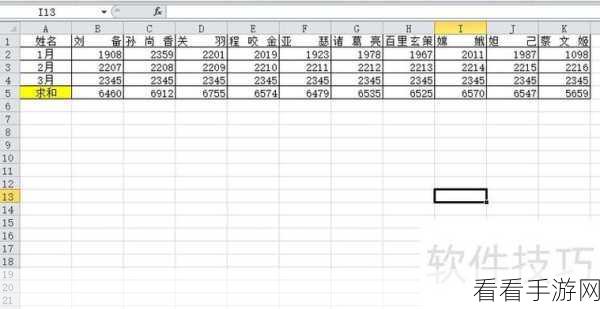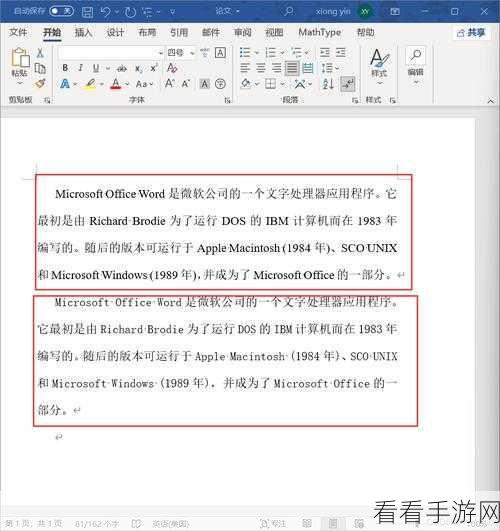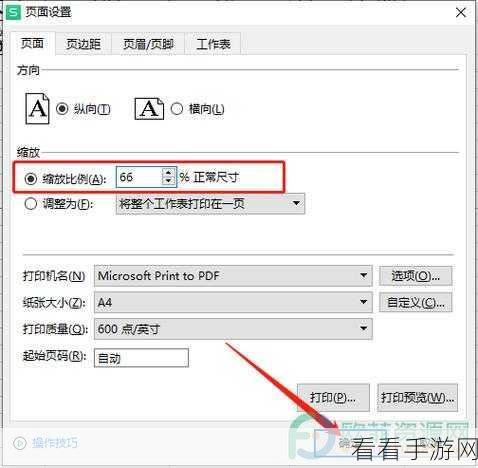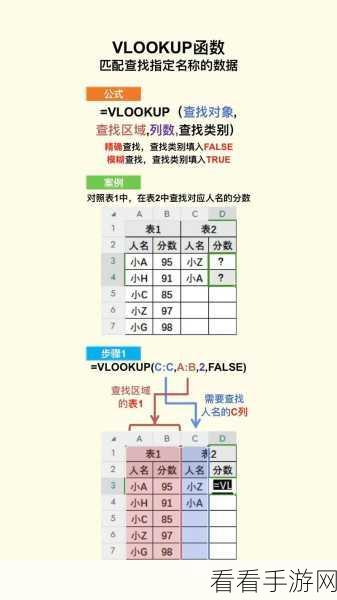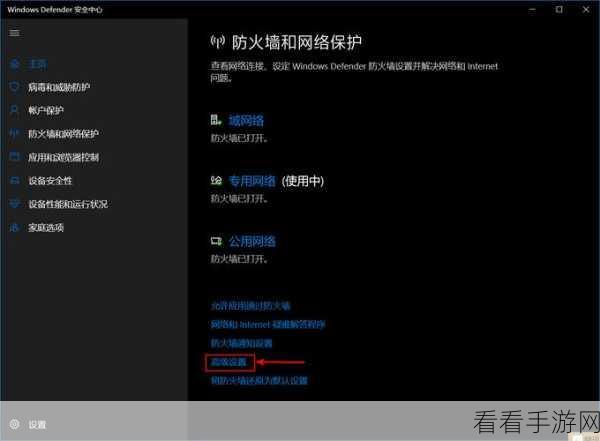WPS 作为一款常用的办公软件,在文档处理中,下划线的添加是一项基础且重要的操作,掌握其方法,能让您的文档更加规范、清晰和美观。
WPS Word 文档添加下划线的方式多种多样,最常见的方法是通过工具栏来实现,在菜单栏中找到“开始”选项,然后在对应的工具栏中,您会看到一个“U”型的下划线图标,点击这个图标,选中需要添加下划线的文字,就能够轻松添加下划线。
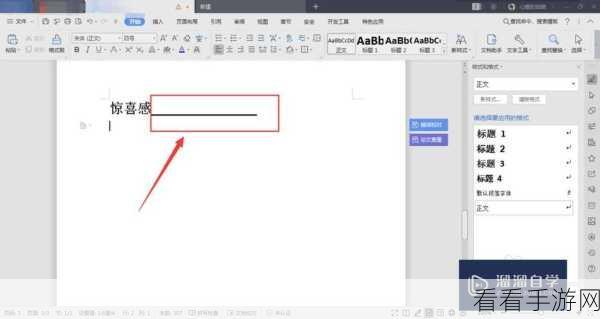
还可以通过快捷键来添加下划线,先选中要添加下划线的文本,然后按下“Ctrl + U”组合键,即可快速为所选文字添加下划线。
如果您想要自定义下划线的样式,比如下划线的粗细、颜色等,可以通过“字体”设置来完成,首先选中需要添加下划线的文字,然后右键点击,在弹出的菜单中选择“字体”选项,在字体设置窗口中,找到“下划线线型”和“下划线颜色”等选项,根据自己的需求进行选择和设置。
需要注意的是,不同版本的 WPS 可能在操作界面和功能位置上会有一些细微的差别,但总体的操作逻辑是相似的,在实际操作过程中,您可以根据自己使用的具体版本进行相应的调整。
参考来源:WPS 官方帮助文档及个人使用经验总结。
仅供参考,希望能够帮助您顺利掌握 WPS Word 文档添加下划线的方法。